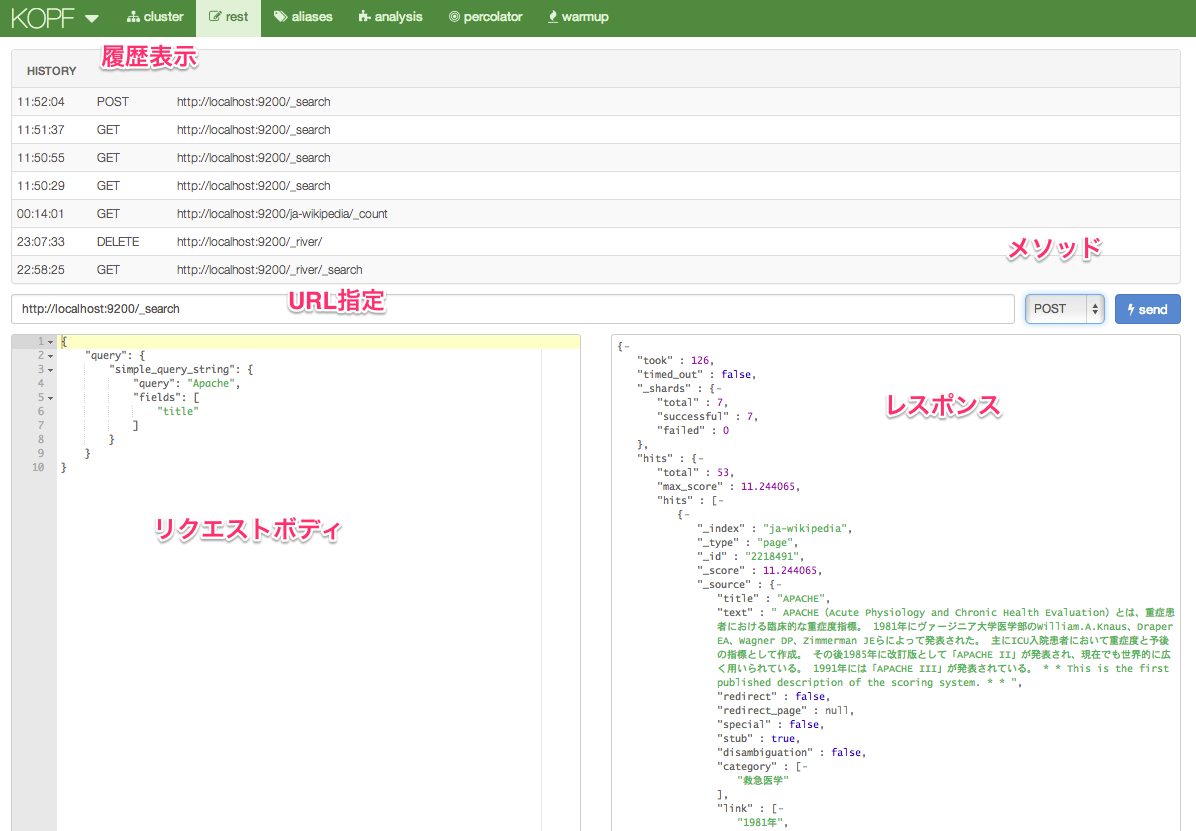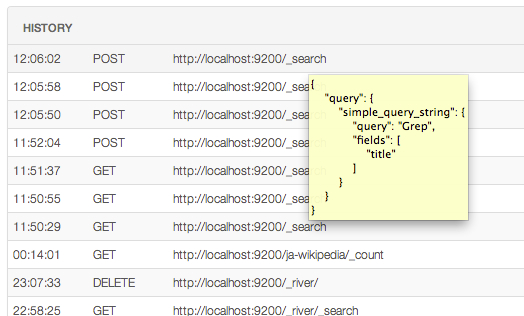目次
今日はelasticsearch-kopfのREST画面の紹介です。
(簡単なところから。。。)
メニューのrestを選択すると、次のような画面が表示されます。
Elasticsearch自体が、さまざまな操作をRESTでできる仕組みになっています。 検索にも利用しますが、それ以外の設定などにつてもリクエストを送ればOKです。
ですので、リクエストや設定を自分で組み立てて送ることができる画面が用意されているととても便利です。 (もちろん、curlコマンドでもいいのですが、画面があると便利ですよね)
History
履歴表示画面です。 これまで、kopfのrest画面を利用して送信したリクエストが一覧で表示されます。
Historyという文字をクリックすることで、表示/非表示の切り替えが可能です。(最初は非表示)
マウスオーバーすると、リクエストボディがポップアップで表示されます。
履歴にあるURLはクリック可能で、クリックすると実行されます。
履歴はlocalStorageに保存されるみたいです。(ブラウザの仕様?あんまり詳しくないので。。。)
たぶん、30件が上限かと(ソースで確認しただけ)
URL
rest画面でリクエストを送信する先のURLを指定します。 メソッドは右側のSELECTで選択可能です。
リクエストパラメータも指定が可能です。
リクエストボディ
検索や設定のJSONを記述するところです。 一応、JSON的にエラーがある場合は行数の左側にバツ印が出てきておかしなところもわかるようになっています。
インデントなどは行ってくれますが、senseみたいな補完などはないので、少し辛いところです。
レスポンス
送信したリクエストに対するレスポンスが返ってきます。
インデントされた状態で表示されるので読みやすいかと。
また、入れ子になっているJSONについては、閉じたり開いたりすることも可能です。
(開始のカッコの右側に-が表示されていて、クリックすると閉じることができます。閉じると+に変わります)
簡単ですが、rest画面の説明でした。 KOPFを使っていて、ちょっとしたクエリを送ったりするのには便利だと思います。
複雑な検索クエリなどについては、やはりsenseを使うのが良いかと思いますが。。。
comments powered by Disqus
See Also by Hugo
- elasticsearch-kopfの紹介(概要)
- elasticsearch-kopfの紹介(aliases画面)
- elasticsearch-kopfの紹介(analysis画面)
- いつも入れているElasticsearchのプラグイン
- elasticsearch-extended-analyzeプラグインを開発中